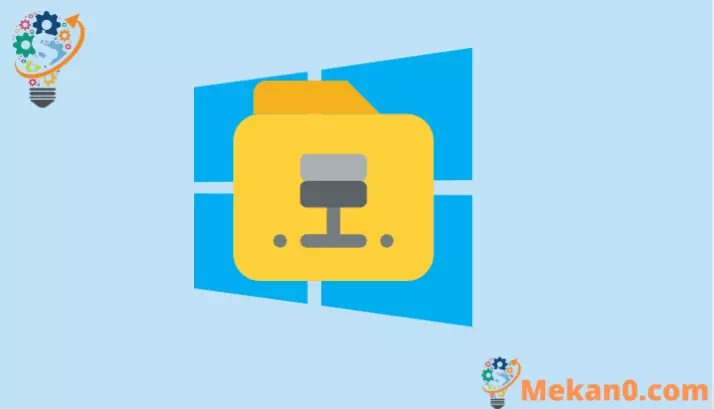Բացատրեք, թե ինչպես խմբագրել hosts ֆայլը Windows 11-ում
Հեշտությամբ փոխեք տիրույթի լուծման IP հասցեն Windows 11-ի hosts ֆայլում
Հոսթ ֆայլը տեքստային ֆայլ է, որը պահում է տեղեկատվությունը, որն օգտագործվում է սերվերների կամ հոսթների անունների IP հասցեների քարտեզագրման համար: Չնայած DNS-ն այժմ օգտագործվում է հիմնականում IP-ի լուծման համար, Windows-ը դեռ պահպանում է հոսթ ֆայլը:
Երբեմն ձեզ կարող է անհրաժեշտ լինել խմբագրել հյուրընկալող այս ֆայլը: Հյուրընկալող ֆայլի խմբագրումը թույլ է տալիս խաբել ձեր համակարգիչը՝ ձեր ուզած հատուկ IP հասցեով վերլուծելու համար: Կարող են լինել բազմաթիվ պատճառներ, թե ինչու եք ցանկանում խմբագրել hosts ֆայլը: Հավանաբար դուք աշխատում եք տիրույթի անունից անկախ ծրագրի հետ: Կամ դուք հեռանում եք հին սերվերից և ցանկանում եք փորձարկել ձեր տիրույթը նախքան ձեր DNS կարգավորումները փոխանցելը: Ինչ էլ որ լինի պատճառը, Windows 11-ում հեշտ է խմբագրել hosts ֆայլը:
Նախ, պատրաստեք Hosts ֆայլի կրկնօրինակը
Նախքան hosts ֆայլը խմբագրելը, դուք պետք է ստեղծեք hosts ֆայլի կրկնօրինակ: Եթե ինչ-որ բան սխալ է, դուք պետք է կարողանաք վերականգնել այն աշխատանքային տարբերակին:
Գործարկեք File Explorer-ը ձեր համակարգչի վրա, այնուհետև գնացեք թղթապանակ C:→ Windows → System32→ drivers→ etc. Եթե ձեր Windows-ը մեկ այլ սկավառակում է, դուք պետք է համապատասխանաբար փոխեք սկավառակը C:Սկավառակը, որտեղ Windows-ը տեղադրված է ձեր համակարգչում:
Որպես այլընտրանք, կարող եք նաև պատճենել ստորև բերված ֆայլի ուղին և տեղադրել այն File Explorer-ում և սեղմել Enter՝ բացելու համար hostsֆայլի թղթապանակը.
C:\Windows\system32\drivers\ և այլն
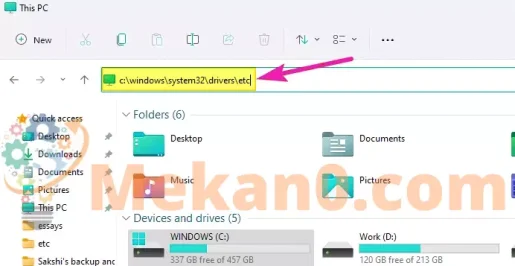
Դուք կտեսնեք ֆայլ անունով hostsայս թղթապանակում: Պատճենեք և տեղադրեք հյուրընկալող ֆայլը մեկ այլ տեղ՝ կրկնօրինակման համար: Դուք կարող եք նաև պահպանել այն etcԹղթապանակն այլ անուն ունի, բայց դա անելու համար ադմինիստրատորի թույլտվություն կխնդրի:
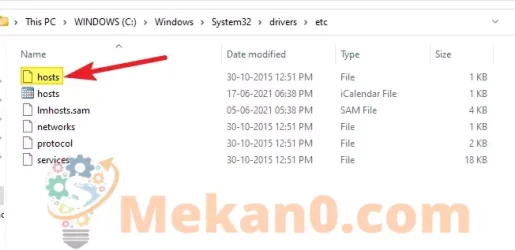
Խմբագրել Hosts ֆայլը՝ օգտագործելով Notepad-ը Windows 11-ում
Նախ, բացեք Notepad-ը որպես ադմինիստրատոր: Դա անելու համար «Սկսել» ընտրացանկում որոնեք «Նոթատետր», ապա աջ սեղմեք «Նոթատետր» հավելվածի պատկերակի վրա և ընտրացանկից ընտրեք «Գործարկել որպես ադմինիստրատոր»:

Windows-ը կցուցադրի թույլտվության հուշում, որը կհարցնի. «Ցանկանու՞մ եք թույլ տալ այս հավելվածին փոփոխություններ կատարել ձեր համակարգչում»: Սեղմեք Այո կոճակը: Սա կբացի Notepad-ը ադմինիստրատորի արտոնություններով, որպեսզի կարողանաք դրանով խմբագրել hosts ֆայլը:
Հաջորդը, Գրառման գրքույկում, գնացեք «Ֆայլ» ընտրացանկը և ընտրացանկից ընտրեք «Բացել»: Կարող եք նաև օգտագործել «Ctrl + O» ստեղնաշարի դյուրանցումը:
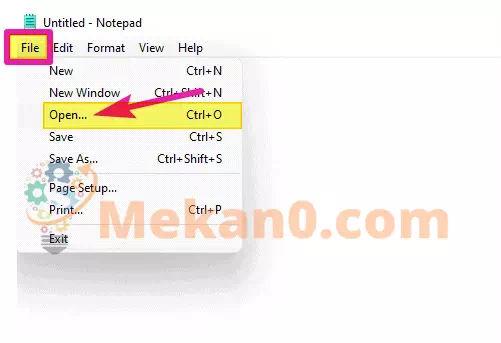
Այնուհետև պատճենեք և տեղադրեք hostsՀասցեագրեք ֆայլը Ֆայլի անուն դաշտում Բաց երկխոսության մեջ և սեղմեք Enter:
C:\ويندوز\System32\drivers\etc\hosts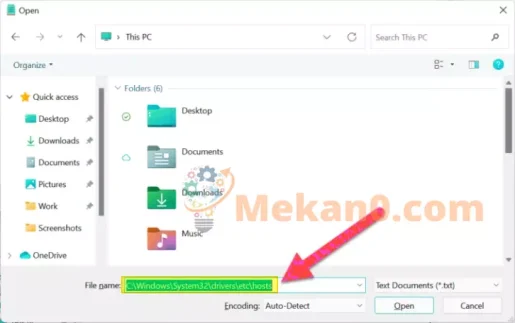
Կարող եք նաև ձեռքով նավարկել դեպի հյուրընկալող ֆայլ և բացել այն՝ գնալով թղթապանակ C:→ ويندوز→ System32→ drivers→ etcԲաց երկխոսության վանդակում: Բայց նախ դուք պետք է փոխեք ֆայլի տեսակը «տեքստային ֆայլերից» դեպի «բոլոր ֆայլերը», քանի որ hosts ֆայլը ձեր ստանդարտ տեքստային ֆայլը չէ:
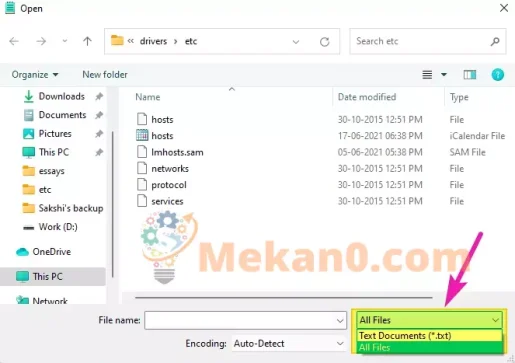
Այն կբացի hosts ֆայլը Notepad-ում, և դուք կարող եք հեշտությամբ խմբագրել այն:
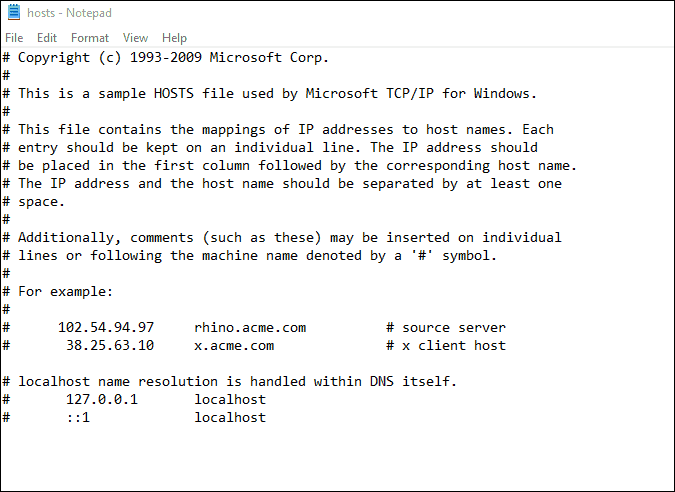
Ավելացրեք նոր IP հասցեները և տիրույթի անունները, որոնք ցանկանում եք լուծել ֆայլի վերջում և պահպանել դրանցով Ctrl + S ստեղնաշարի դյուրանցում: Քանի որ մենք բացել ենք Notepad-ը ադմինիստրատորի ռեժիմում, դուք կկարողանաք հեշտությամբ պահպանել ֆայլը՝ առանց լրացուցիչ թույլտվությունների:
Եվ վերջ։ Դուք հաջողությամբ փոփոխել եք hosts ֆայլը Windows 11-ում:
Windows 11-ը տեսողականորեն կարող է շատ տարբերվել Windows 10-ից: Բայց հիմնական տարրերի մեծ մասը մնում է նույնը, հատկապես Windows համակարգի թղթապանակի ֆայլերի և պանակների կառուցվածքը: Դուք կարող եք հեշտությամբ նավարկել և օգտագործել նույն հնարքները, որոնք օգտագործել եք Windows 10-ում՝ Windows 11-ում նույնպես շրջանցելու համար: